发布时间:2024-05-09 14:47:25 来源:转转大师 阅读量:2599
跳过文章,直接CAD转图片在线转换免费>> AI摘要
AI摘要本文介绍了将CAD文件转换为图片的三种方法。首先,可以使用CAD软件如AutoCAD内置的导出功能,选择需要的图片格式并设置输出参数来导出图片。其次,可以利用专业的CAD转换工具如转转大师,该工具具有更丰富的功能和更高的灵活性,支持批量转换大文件。最后,对于不想安装额外软件或需随时随地转换的用户,可以选择在线转换工具进行CAD转图片的操作。这些方法都能帮助用户轻松将CAD文件转换为图片,便于分享、打印或在不支持CAD的设备上查看。
摘要由平台通过智能技术生成
在工程设计、建筑绘图等领域,CAD(计算机辅助设计)文件是不可或缺的。然而,有时我们需要将CAD文件转换为图片格式,以便于分享、打印或在不支持CAD文件的设备上进行查看。那么CAD怎样转成图片呢?本文将详细介绍几种将CAD文件转换为图片的方法。
大多数CAD软件都提供了将文件导出为图片的功能,下面以下以AutoCAD为例。
操作如下:
1、打开CAD软件:首先,启动AutoCAD软件,并打开需要转换为图片的CAD文件。除了AutoCAD软件自带的导出功能外,还有一些专业的CAD转换工具可以帮助你将CAD文件转换为图片。这些工具通常具有更丰富的功能和更高的灵活性。下面以转转大师操作为例。
操作如下:
1、还有一个方法就是下载客户端,如果你要转换的文件较多,文件较大的话,建议使用客户端,可以省很多时间和精力哦。
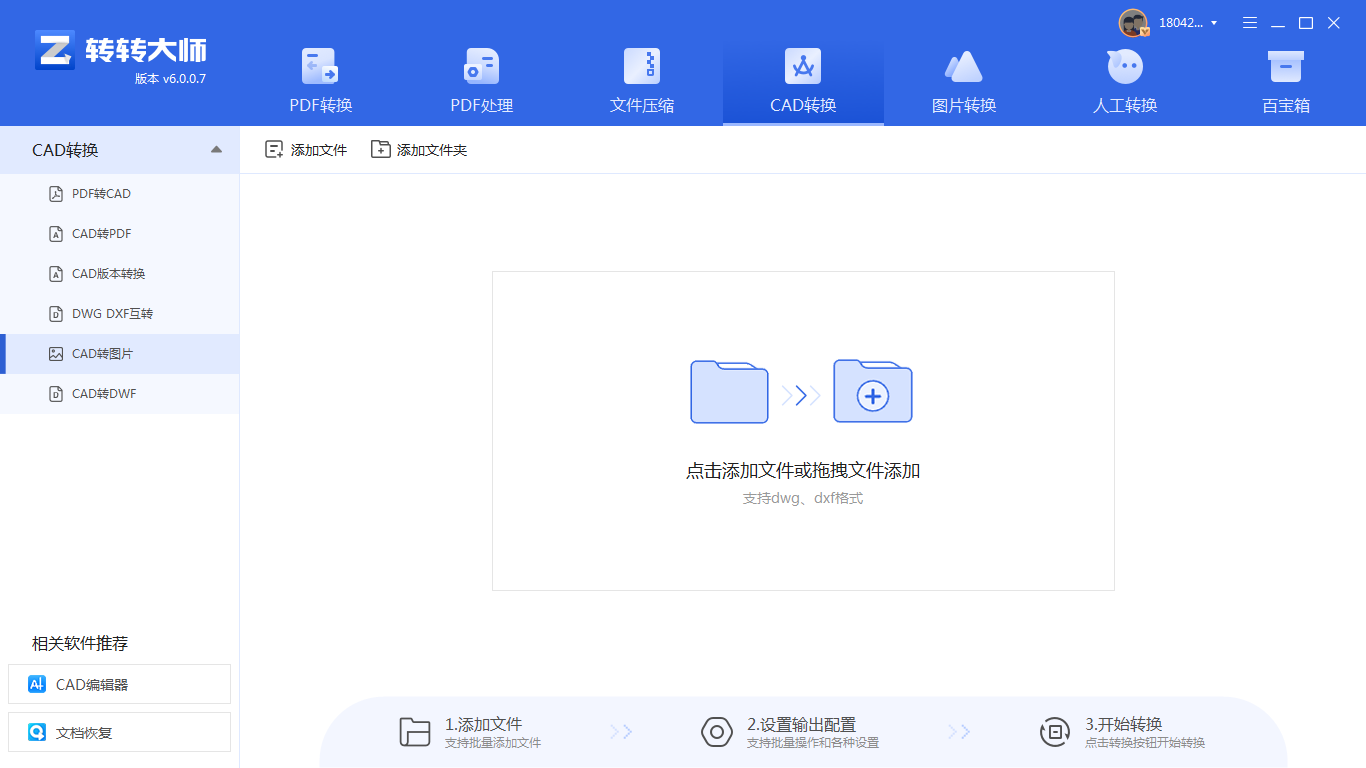
2、选择CAD转换,然后再选择cad转图片,再将需要转换的CAD文件上传上去点击转换就可以了。
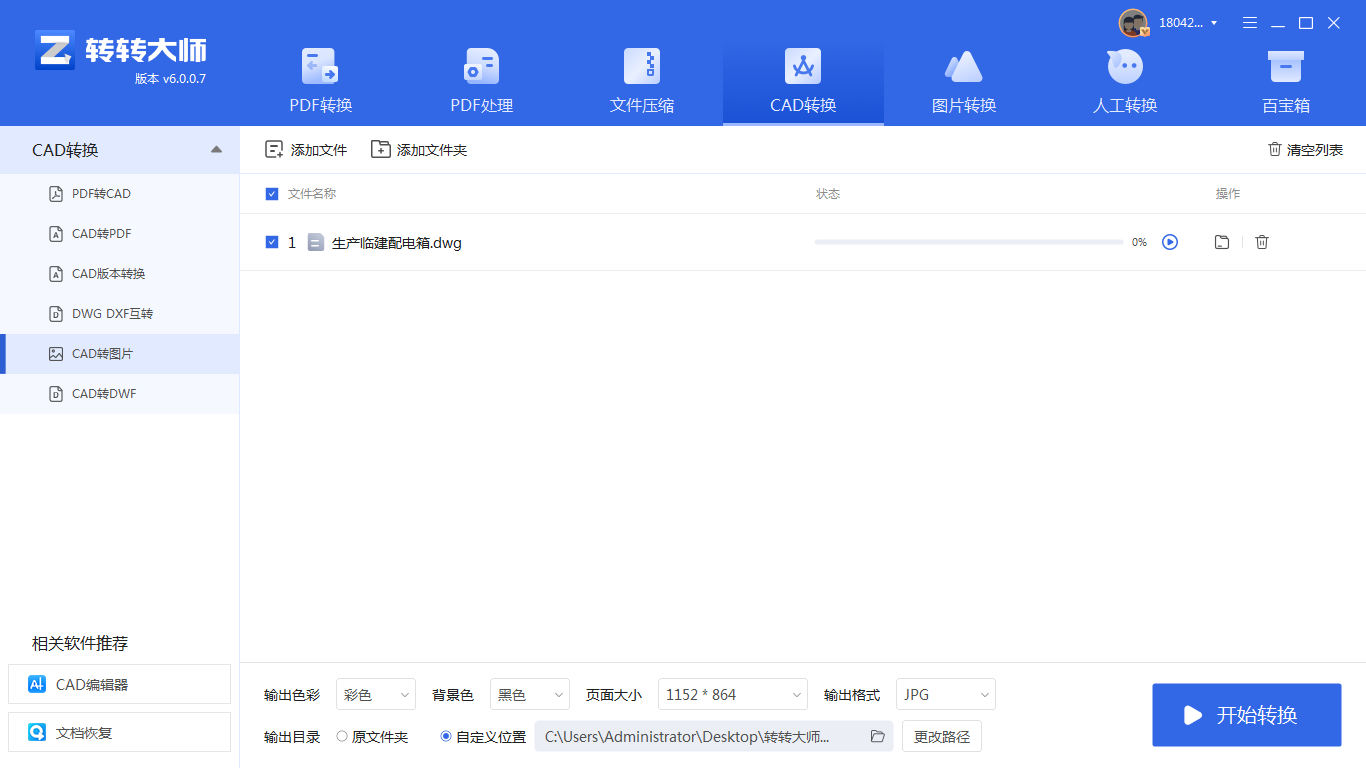
3、下面的输出色彩和页面大小以及背景色、输出格式都是可以设置的哦。
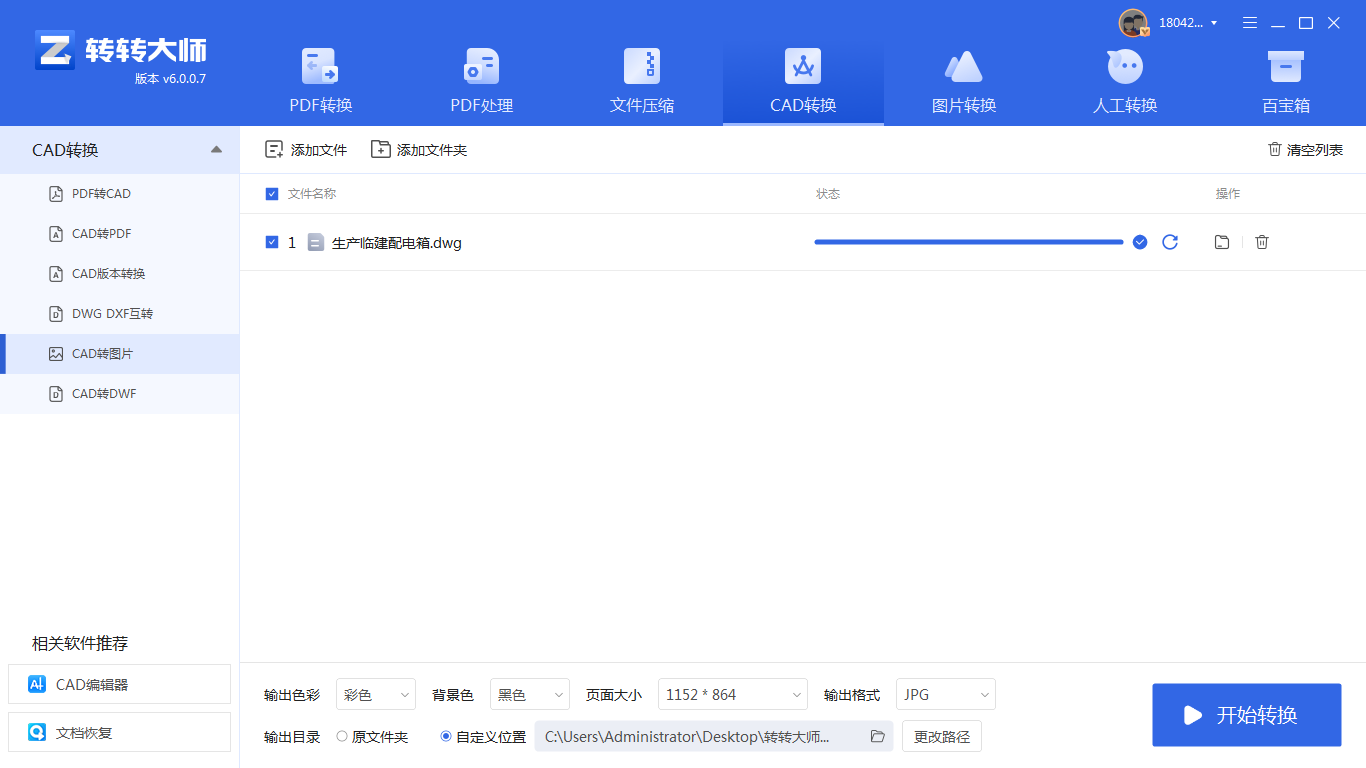
4、转换完成。
如果你不想在电脑上安装额外的软件,或者需要随时随地进行CAD转图片的操作,那么在线转换工具将是你的理想选择。下面以转转大师在线
CAD转图片操作为例。
操作如下:
1、打开在线CAD转图片网址:https://pdftoword.55.la/cad2img/
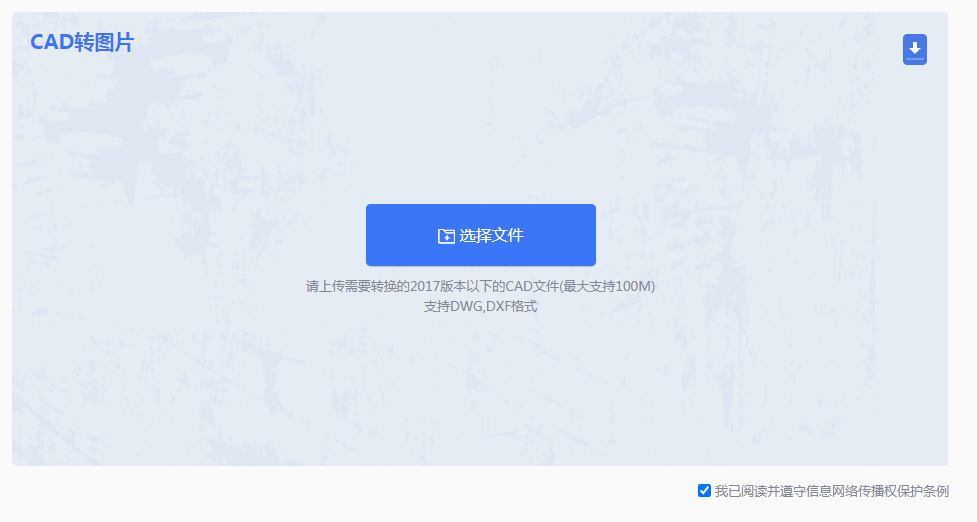
2、将要转换的CAD文件上传到界面中。在线只能支持100m以下的文件转换哦,如果你的文件很大很多,那么可下载客户端进行转换。
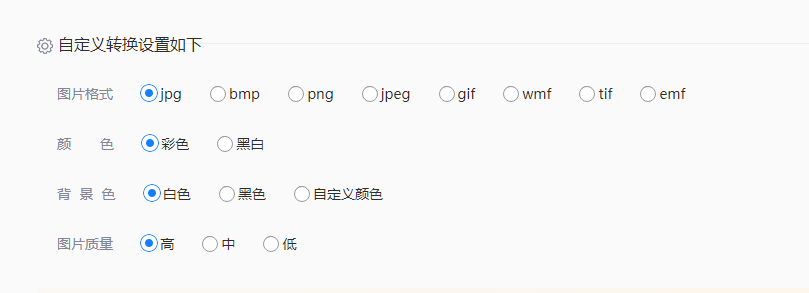
2、如果需要设置一些转换条件,也可以设置一下哦。
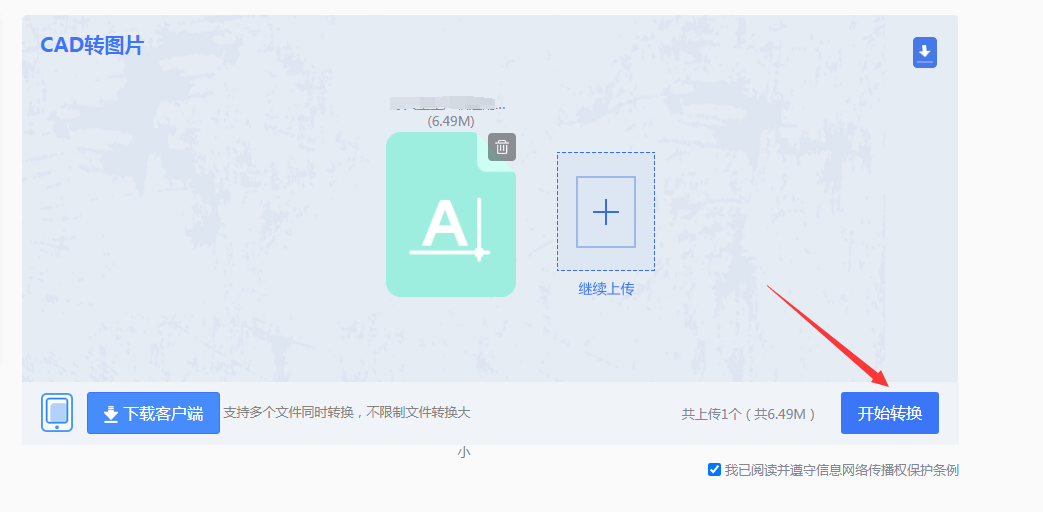
3、文件上传后点击开始转换即可。
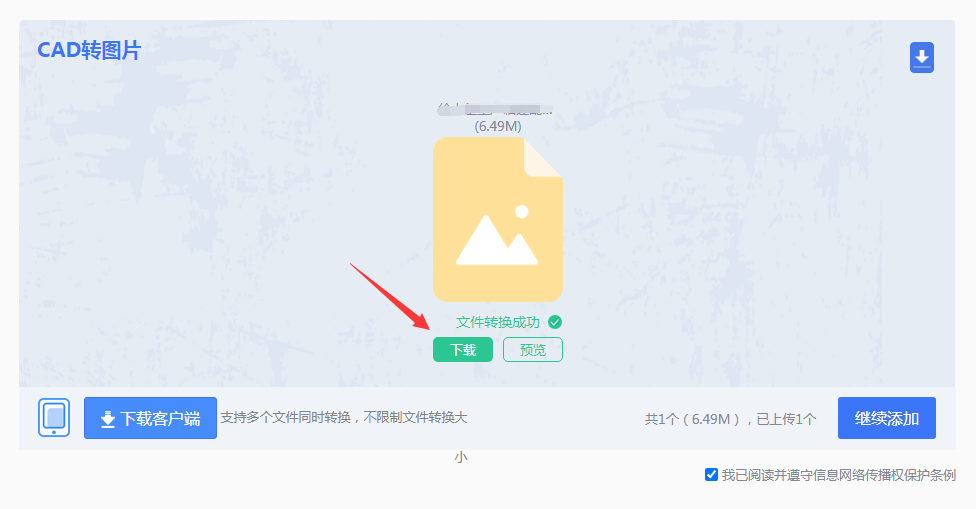
4、转换完成,点击下载即可。
【cad怎样转成图片?快试试这3个方法!一学就会!】相关推荐文章: 返回转转大师首页>>
我们期待您的意见和建议: